win7 iso镜像文件制作的全面操作步骤(附详图)
- 更新日期:2012-03-02 人气:专注于win10系统官网 来源:http://www.vf28.com
win7 iso镜像文件制作的全面操作步骤(附详图)----iso光盘映像制作/压缩/转换/刻录软件ultraiso:人性化界面,操作容易。实现光盘映像文件制作,iso编辑,映像格式转换,ultraiso制作u盘启动盘,制作编辑Cd/dVd文件。系统文件就只是一个iso格式的文件。系统玩家的“iso制作”选项可以制作一个启动u盘,之后就能通过启动盘进入pE系统对电脑进行重装,而且还可以将iso文件烧录进光盘制作启动盘。接下来跟着主编一起学习下怎么利用系统玩家制作一个iso镜像文件吧。
关于阅读:
win7正版系统在哪下载 win7 iso
最佳最稳定的win7 iso镜像下载
2020 win7 64位游戏专用版 win7独立优化版 win7原版镜像下载
准备工具:
一台正常使用的电脑
系统玩家装机大师
全部步骤:
1. 打开系统玩家装机大师之前,记得提前关上所有的杀毒软件,以免杀毒软件误以为是病毒进行拦截。

2. 双击打开系统玩家,在出现的界面中点击“u盘启动”。
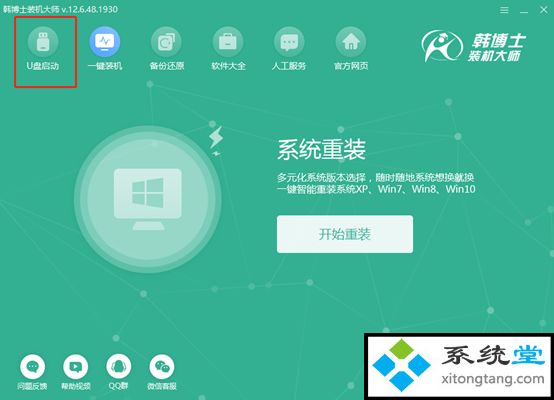
3. 这时候会自动切换为u盘版的系统玩家装机大师,选择菜单栏中的“iso制作”选项。点击其中的“浏览”选择文件的导出位置,最后点击“一键生成iso文件”。
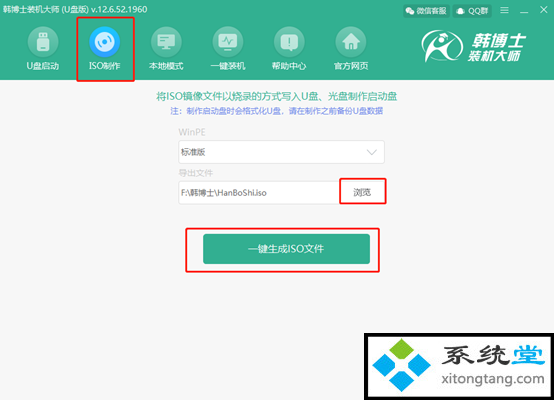
4.开始进入下载状态,此过程无需手动操作。
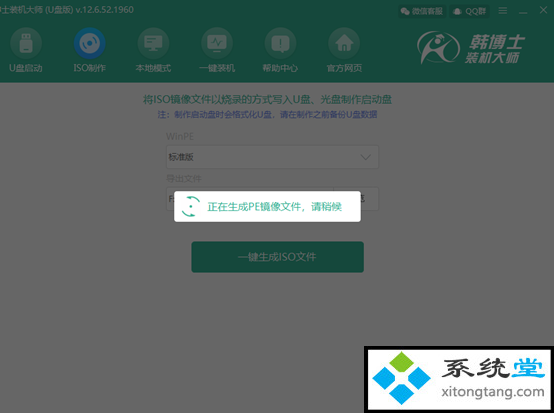
5.经过一段时间的等待,终于将文件下载完成,你们可以在弹出的提示窗口中点击“查看文件”找到文件的存放位置。
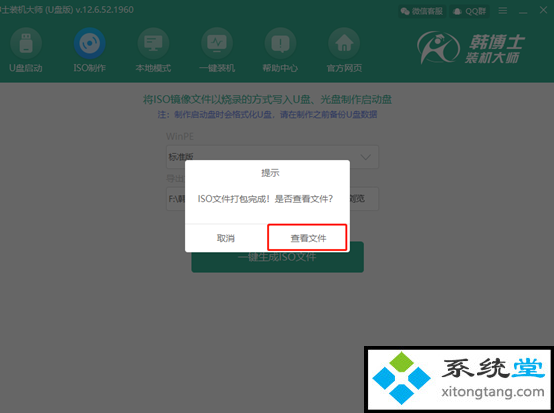
6.这时候文件就存放在指定的位置了。接下来就可以通过软件进行刻录到u盘或者光盘上制作一个启动盘了。我们学会了吗?
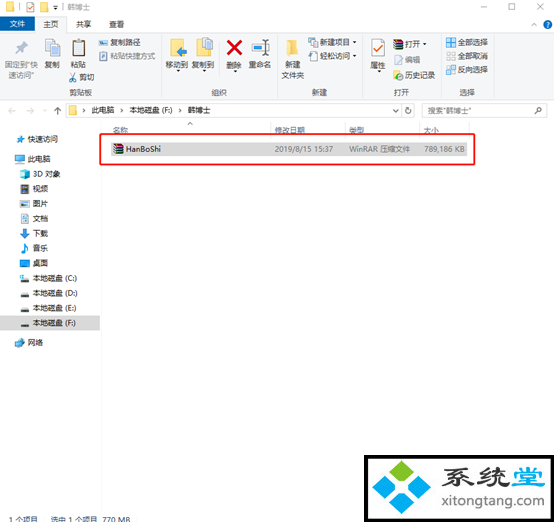
相关系统
-

番茄花园 ghost win10 64位专业版镜像文件v2019.10
番茄花园 ghost win10 64位专业版镜像文件v2019.10集成了最新流行的各种硬件驱动,几乎所有驱动能自动识别并安装好,首次进入系统即全部.....2019-09-17 -
 雨林木风Win10 绝对装机版 2020.08(32位)在不影响大多数软件和硬件运行的前提下,已经尽可能关闭非必要服务,关闭系统还原功能跳过interne.....2020-07-13
雨林木风Win10 绝对装机版 2020.08(32位)在不影响大多数软件和硬件运行的前提下,已经尽可能关闭非必要服务,关闭系统还原功能跳过interne.....2020-07-13 -
 电脑公司Win10 64位 青年装机版 2020.06系统在完全断网的情况下制作,确保系统更安全,自动安装驱动、优化程序,实现系统的最大性能,终极.....2020-06-02
电脑公司Win10 64位 青年装机版 2020.06系统在完全断网的情况下制作,确保系统更安全,自动安装驱动、优化程序,实现系统的最大性能,终极.....2020-06-02 -
 电脑公司Win10 多驱动装机版 2020.12(64位)首次登陆桌面,后台自动判断和执行清理目标机器残留的病毒信息,以杜绝病毒残留,集成了最新流.....2020-11-16
电脑公司Win10 多驱动装机版 2020.12(64位)首次登陆桌面,后台自动判断和执行清理目标机器残留的病毒信息,以杜绝病毒残留,集成了最新流.....2020-11-16 -
 萝卜家园Win10 64位 优化装机版 2020.11未经数字签名的驱动可以免去人工确认,使这些驱动在进桌面之前就能自动安装好,更新和调整了系统优.....2020-10-16
萝卜家园Win10 64位 优化装机版 2020.11未经数字签名的驱动可以免去人工确认,使这些驱动在进桌面之前就能自动安装好,更新和调整了系统优.....2020-10-16 -
 新萝卜家园Windows xp 精致装机版 2020.08通过数台不同硬件型号计算机测试安装均无蓝屏现象,硬件完美驱动,该系统具有全自动无人值守安装.....2020-08-02
新萝卜家园Windows xp 精致装机版 2020.08通过数台不同硬件型号计算机测试安装均无蓝屏现象,硬件完美驱动,该系统具有全自动无人值守安装.....2020-08-02